คุณสามารถแทรก อัปเดต อ่าน และลบการ์ดแบบคงที่โดยใช้ REST API ง่ายๆ นอกจากนี้ คุณยังแนบวัตถุลงในการ์ดแบบคงที่ได้ด้วย เช่น สถานที่หรือสื่อ
วิธีการทำงาน
การ์ดแบบคงที่จะอยู่ทางด้านขวาของนาฬิกา Glass โดยค่าเริ่มต้น และแสดงข้อมูลที่ตรงกับผู้ใช้ ณ เวลาแสดง แต่ผู้ใช้ไม่จำเป็นต้องสนใจการ์ดเหล่านี้ในทันทีเหมือนการ์ดแบบเรียลไทม์ และผู้ใช้สามารถเลือกอ่านหรือดำเนินการกับการ์ดได้ตามต้องการ
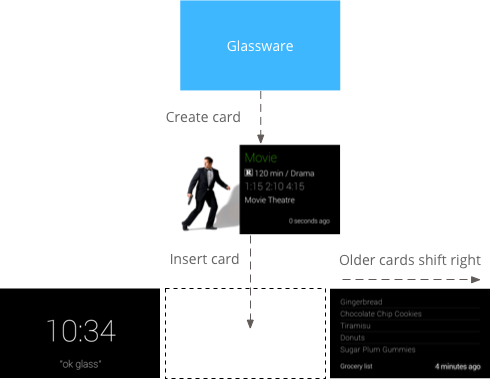
เมื่อ Glassware แทรกการ์ดแบบคงที่ลงในไทม์ไลน์ Glass อาจเล่นเสียงการแจ้งเตือนเพื่อแจ้งให้ผู้ใช้ทราบ การ์ดแบบคงที่ก่อนหน้านี้ทั้งหมดจะเลื่อนไปทางขวาเช่นกัน และจะหายไปจากไทม์ไลน์หลังจากผ่านไป 7 วันหรือเมื่อมีการ์ดใหม่กว่า 200 ใบ
ควรใช้ในกรณีใด
การ์ดแบบคงที่เหมาะอย่างยิ่งในการส่งการแจ้งเตือนเป็นระยะให้ผู้ใช้ทราบเมื่อเกิดเหตุการณ์สำคัญ
เช่น บริการส่งข่าวที่ส่งเรื่องราวข่าวเด่นทันทีที่เหตุการณ์เกิดขึ้น การ์ดแบบคงที่ของ Mirror API ยังเริ่มการ์ดแบบเรียลไทม์หรือประสบการณ์การดื่มด่ำผ่านรายการเมนู OPEN_URI ได้อีกด้วย ซึ่งช่วยให้คุณสร้างการโต้ตอบแบบผสมผสานได้โดยใช้การ์ดแบบคงที่เป็นการแจ้งเตือนและการ์ดแบบเรียลไทม์หรือการแชร์ประสบการณ์เพื่อประสบการณ์การโต้ตอบที่มากขึ้น
ดูรายการการดำเนินการทั้งหมดที่เป็นไปได้สำหรับรายการไทม์ไลน์ได้ที่เอกสารอ้างอิง
การแทรกการ์ดแบบคงที่
หากต้องการแทรกการ์ดแบบคงที่ (รายการไทม์ไลน์) ให้ POST การนำเสนอรายการไทม์ไลน์ในรูปแบบ JSON ไปยังปลายทาง REST
ช่องส่วนใหญ่ในรายการไทม์ไลน์เป็นช่องที่ไม่บังคับ รายการไทม์ไลน์ในรูปแบบที่ง่ายที่สุดจะมีเพียงข้อความสั้นๆ ดังตัวอย่างต่อไปนี้
HTTP ดิบ
POST /mirror/v1/timeline HTTP/1.1
Host: www.googleapis.com
Authorization: Bearer {auth token}
Content-Type: application/json
Content-Length: 26
{ "text": "Hello world" }
Java
TimelineItem timelineItem = new TimelineItem();
timelineItem.setText("Hello world");
service.timeline().insert(timelineItem).execute();
Python
timeline_item = {'text': 'Hello world'}
service.timeline().insert(body=timeline_item).execute()
หากดำเนินการสำเร็จ คุณจะได้รับโค้ดตอบกลับ 201 Created พร้อมสำเนารายการที่สร้างขึ้นโดยสมบูรณ์ สําหรับตัวอย่างก่อนหน้านี้ การตอบกลับที่ประสบความสําเร็จอาจมีลักษณะดังนี้
HTTP ดิบ
HTTP/1.1 201 Created
Date: Tue, 25 Sep 2012 23:30:11 GMT
Content-Type: application/json
Content-Length: 303
{
"kind": "glass#timelineItem",
"id": "1234567890",
"selfLink": "https://www.googleapis.com/mirror/v1/timeline/1234567890",
"created": "2012-09-25T23:28:43.192Z",
"updated": "2012-09-25T23:28:43.192Z",
"etag": "\"G5BI0RWvj-0jWdBrdWrPZV7xPKw/t25selcGS3uDEVT6FB09hAG-QQ\"",
"text": "Hello world"
}
รายการที่แทรกซึ่งจะปรากฏในไทม์ไลน์ของผู้ใช้จะมีลักษณะดังนี้
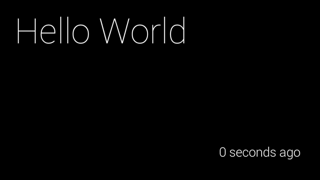
การแทรกรายการไทม์ไลน์ที่มีไฟล์แนบ
รูปภาพ 1 รูปแทนถ้อยคำนับพันได้ ซึ่งมากกว่าที่คุณจะใส่ลงในรายการไทม์ไลน์ได้ คุณจึงแนบรูปภาพและวิดีโอไปกับรายการไทม์ไลน์ได้ด้วย ตัวอย่างวิธีแทรกรายการไทม์ไลน์พร้อมไฟล์แนบรูปภาพมีดังนี้
HTTP ดิบ
POST /upload/mirror/v1/timeline HTTP/1.1
Host: www.googleapis.com
Authorization: Bearer {auth token}
Content-Type: multipart/related; boundary="mymultipartboundary"
Content-Length: {length}
--mymultipartboundary
Content-Type: application/json; charset=UTF-8
{ "text": "A solar eclipse of Saturn. Earth is also in this photo. Can you find it?" }
--mymultipartboundary
Content-Type: image/jpeg
Content-Transfer-Encoding: binary
[binary image data]
--mymultipartboundary--
Java
TimelineItem timelineItem = new TimelineItem();
timelineItem.setText("Hello world");
InputStreamContent mediaContent = new InputStreamContent(contentType, attachment);
service.timeline().insert(timelineItem, mediaContent).execute();
Python
timeline_item = {'text': 'Hello world'}
media_body = MediaIoBaseUpload(
io.BytesIO(attachment), mimetype=content_type, resumable=True)
service.timeline().insert(body=timeline_item, media_body=media_body).execute()
รายการไทม์ไลน์ที่มีรูปภาพแนบมาจะมีลักษณะดังนี้ใน Glass
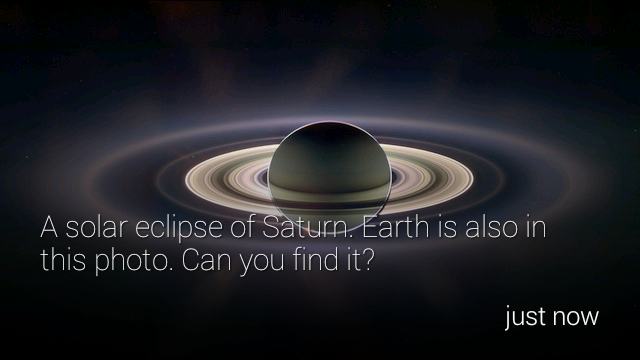
กำลังแนบวิดีโอ
หากคุณแนบไฟล์วิดีโอกับรายการไทม์ไลน์ เราขอแนะนำให้คุณสตรีมวิดีโอแทนการอัปโหลดเพย์โหลดทั้งหมดในครั้งเดียว Google Mirror API รองรับสตรีมมิงด้วย HTTP Live Streaming, การดาวน์โหลดแบบเป็นขั้นๆ และโปรโตคอลสตรีมมิงแบบเรียลไทม์ (RTSP) ไฟร์วอลล์มักบล็อก RTSP ดังนั้นโปรดใช้ตัวเลือกอื่นๆ หากเป็นไปได้
หากต้องการสตรีมวิดีโอ ให้ใช้รายการเมนูในตัว PLAY_VIDEO และระบุ URL ของวิดีโอเป็น payload ของรายการเมนู ดูข้อมูลเพิ่มเติมที่หัวข้อการเพิ่มรายการเมนูในตัวและรูปแบบสื่อที่รองรับ
การแบ่งหน้า
คุณสามารถแบ่งหน้ารายการไทม์ไลน์ที่ไม่พอดีกับการ์ดไทม์ไลน์ใบเดียวได้ แต่ควรเชื่อมโยงกับการ์ดเดียวกัน รายการแบบแบ่งหน้าทั้งหมดใช้ timeline.id เดียวกัน จึงมีชุดรายการในเมนูเดียวกัน เมื่อผู้ใช้แตะรายการไทม์ไลน์แบบแบ่งหน้า รายการเมนูอ่านเพิ่มเติมจะปรากฏขึ้น
Glass จะแบ่งหน้ารายการไทม์ไลน์ที่แสดงโดยอัตโนมัติ
text หากต้องการให้ Glass แบ่งหน้าhtmlโดยอัตโนมัติ ให้ใช้แท็ก article โดยตั้งค่าพร็อพเพอร์ตี้คลาสเป็น auto-paginate ดังตัวอย่างต่อไปนี้
<article class="auto-paginate">
<h3>Very long list</h3>
<ul>
<li>First item</li>
<li>Second item</li>
<li>Third item</li>
<li>Fourth item</li>
<li>Fifth item</li>
<li>Sixth item</li>
<li>...</li>
</ul>
<article>
หากต้องการแบ่งหน้าด้วยตนเอง ให้ใช้แท็ก article สำหรับเนื้อหาที่ต้องการแสดงในการ์ดแต่ละใบ Glass จะแสดงเนื้อหาของแท็ก article แต่ละรายการในการ์ดไทม์ไลน์ย่อยแยกต่างหาก เช่น คุณสามารถสร้างรายการไทม์ไลน์แบบแบ่งหน้าด้วย HTML ต่อไปนี้
<article>
<section>
<p>First page</p>
</section>
</article>
<article>
<section>
<p>Second page</p>
</section>
</article>
<article>
<section>
<p>Third page</p>
</section>
</article>
โดยค่าเริ่มต้น การ์ดแรกของรายการไทม์ไลน์แบบแบ่งหน้าจะแสดงเป็นการ์ดหน้าปก และจะแสดงอีกครั้งเมื่อผู้ใช้เลือกรายการเมนูอ่านเพิ่มเติม หากต้องการป้องกันไม่ให้การ์ดแรกปรากฏขึ้นอีกหลังจากแตะอ่านเพิ่มเติม ให้ระบุคลาส cover-only CSS สำหรับแท็ก <article> แรก ดังนี้
<article class="cover-only">
...
คลาส cover-only ยังรองรับรายการไทม์ไลน์ที่มีการแบ่งหน้าอัตโนมัติด้วย
<article class="auto-paginate cover-only">
...
การรวมกลุ่ม
การรวมกลุ่มช่วยให้คุณจัดกลุ่มรายการที่เกี่ยวข้องแต่แตกต่างกันไว้ด้วยกันได้ เช่น ข้อความแต่ละรายการในชุดข้อความอีเมล แพ็กเกจมีการ์ดหน้าปกหลักที่ผู้ใช้แตะเพื่อแสดงไทม์ไลน์ย่อยซึ่งมีการ์ดอื่นๆ ในแพ็กเกจ คุณแยกความแตกต่างระหว่างแพ็กเกจกับการ์ดไทม์ไลน์ปกติได้โดยรอยพับมุมที่มุมบนขวาของการ์ดหน้าปกของแพ็กเกจ
หากต้องการรวมรายการไทม์ไลน์ ให้สร้างรายการเหล่านั้นโดยใช้ค่าเดียวกันสำหรับ bundleId รายการที่เพิ่มล่าสุดคือการ์ดหน้าปกของแพ็กเกจ
รูปภาพต่อไปนี้แสดงการ์ดหน้าปกแพ็กเกจที่มีการพับมุมที่มุมขวาบนและการ์ดแพ็กเกจ 2 ใบด้านล่าง
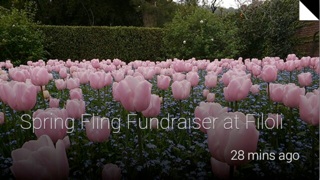

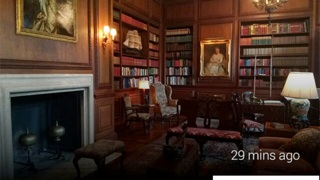
การอ่านรายการไทม์ไลน์
บริการของคุณจะเข้าถึงรายการไทม์ไลน์ทั้งหมดที่สร้างขึ้น และรายการไทม์ไลน์ทั้งหมดที่แชร์กับบริการได้ ต่อไปนี้เป็นวิธีแสดงรายการไทม์ไลน์ที่แสดงในบริการของคุณ
HTTP ดิบ
GET /mirror/v1/timeline HTTP/1.1
Host: www.googleapis.com
Authorization: Bearer {auth token}
Java
TimelineItem timelineItem = new TimelineItem();
service.timeline().list().execute();
Python
service.timeline().list().execute()
คุณสามารถใช้การดำเนินการ REST อื่นๆ เพื่อรับ อัปเดต และลบรายการไทม์ไลน์
การเข้าถึงไฟล์แนบ
คุณสามารถเข้าถึงไฟล์แนบของรายการไทม์ไลน์ผ่านพร็อพเพอร์ตี้อาร์เรย์ชื่อ attachments
จากนั้นคุณจะได้รับข้อมูลไบนารีของไฟล์แนบผ่านพร็อพเพอร์ตี้ contentUrl ของไฟล์แนบหรือผ่านปลายทางไฟล์แนบ
HTTP ดิบ
GET /mirror/v1/timeline/{itemId}/attachments/{attachmentId} HTTP/1.1
Host: www.googleapis.com
Authorization: Bearer {auth token}
Java
TimelineItem item = service.timeline().get(itemId).execute();
String attachmentId = item.getAttachments().get(0).getId();
service.attachments().get(itemId, attachmentId).executeAsInputStream();
การสร้างรายการเมนู
รายการเมนูช่วยให้ผู้ใช้ส่งคำขอการดำเนินการที่เกี่ยวข้องกับการ์ดไทม์ไลน์ได้ โดยมี 2 ประเภท ได้แก่ รายการเมนูในตัวและรายการเมนูที่กำหนดเอง
รายการเมนูในตัวช่วยให้เข้าถึงฟังก์ชันพิเศษที่ Glass มีให้ เช่น การอ่านการ์ดไทม์ไลน์ออกเสียง การนำทางไปยังสถานที่ การแชร์รูปภาพ หรือการตอบกลับข้อความ

รายการเมนูที่กำหนดเองช่วยให้แอปพลิเคชันแสดงลักษณะการทำงานเฉพาะสำหรับ Glassware ได้ นอกจากนี้ คุณยังระบุไอคอนรายการเมนูให้ตรงกับการสร้างแบรนด์ของคุณได้ด้วย
การเพิ่มรายการในเมนูที่มาพร้อมแอป
คุณสามารถเพิ่มรายการเมนูในตัวลงในรายการไทม์ไลน์ได้โดยป้อนข้อมูลใน menuItems array เมื่อแทรกรายการ
หากต้องการใช้รายการเมนูในตัว คุณเพียงแค่ต้องป้อนข้อมูล action ของ menuItem แต่ละรายการ
HTTP ดิบ
HTTP/1.1 201 Created
Date: Tue, 25 Sep 2012 23:30:11 GMT
Content-Type: application/json
Content-Length: 303
{
"text": "Hello world",
"menuItems": [
{
"action": "REPLY"
}
]
}
การกําหนดรายการในเมนูที่กําหนดเอง
หากรายการเมนูในตัวใช้งานไม่ได้ คุณสามารถสร้างรายการเมนูที่กำหนดเองด้วยการดำเนินการของคุณเองได้โดยทำดังนี้เมื่อแทรกหรืออัปเดตรายการไทม์ไลน์
- ระบุ
CUSTOMสำหรับmenuItem.action - ระบุ
menuItem.idเมื่อผู้ใช้แตะรายการเมนูที่กำหนดเอง แก้วของคุณจะได้รับการแจ้งเตือนพร้อมmenuItem.idที่สร้างขึ้น ซึ่งจะช่วยให้คุณระบุแหล่งที่มาของการแจ้งเตือนได้ - ระบุ
menuItem.valuesเพื่อเพิ่มiconUrlและdisplayNameที่ปรากฏบน Glass ชี้ไปที่รูปภาพขนาด 50 x 50 ที่เป็น PNG สีขาวและมีพื้นหลังโปร่งใสสำหรับiconUrl ระบุ
displayTimeหากคุณไม่ระบุdisplayTimeรายการไทม์ไลน์จะย้ายไปอยู่ด้านหน้าของไทม์ไลน์ทุกครั้งที่ผู้ใช้แตะรายการเมนูที่กำหนดเอง
HTTP ดิบ
HTTP/1.1 201 Created
Date: Tue, 25 Sep 2012 23:30:11 GMT
Content-Type: application/json
Content-Length: 303
{
"text": "Hello world",
"displayTime": "2013-08-08T22:47:31-07:00",
"menuItems": [
{
"action": "CUSTOM",
"id": "complete"
"values": [{
"displayName": "Complete",
"iconUrl": "http://example.com/icons/complete.png"
}]
}
]
}
อนุญาตให้ผู้ใช้ปักหมุดการ์ดไทม์ไลน์
คุณสามารถสร้างรายการเมนูที่อนุญาตให้ผู้ใช้ปักหมุดการ์ดไทม์ไลน์ ซึ่งจะแสดงการ์ดไทม์ไลน์ทางด้านซ้ายของการ์ดนาฬิกาหลักอย่างถาวร ผู้ใช้สามารถเลิกปักหมุดการ์ดได้ด้วยโดยใช้รายการเมนูเดียวกัน
รายการในเมนูสำหรับปักหมุดเป็นรายการในเมนูในตัว คุณจึงต้องระบุ TOGGLE_PINNED
action สำหรับ menuItem
HTTP ดิบ
HTTP/1.1 201 Created
Date: Tue, 25 Sep 2012 23:30:11 GMT
Content-Type: application/json
Content-Length: 303
{
"text": "You can pin or unpin this card.",
"menuItems": [
{
"action": "TOGGLE_PINNED"
}
...
]
}
การสมัครใช้บริการ
Mirror API ช่วยให้คุณสมัครรับการแจ้งเตือนที่ส่งเมื่อผู้ใช้ดำเนินการบางอย่างกับรายการไทม์ไลน์ หรือเมื่อมีการอัปเดตตำแหน่งของผู้ใช้ เมื่อสมัครรับการแจ้งเตือน คุณต้องระบุ URL เรียกกลับที่จะประมวลผลการแจ้งเตือน
เพื่อวัตถุประสงค์ในการพัฒนาการรับการแจ้งเตือน
ระบบจะส่งการแจ้งเตือนจาก Mirror API เป็นคำขอ POST ไปยังปลายทางที่สมัครใช้บริการซึ่งมีเนื้อหาคำขอ JSON
HTTP ดิบ
{
"collection": "timeline",
"itemId": "3hidvm0xez6r8_dacdb3103b8b604_h8rpllg",
"operation": "UPDATE",
"userToken": "harold_penguin",
"verifyToken": "random_hash_to_verify_referer",
"userActions": [
{
"type": "<TYPE>",
"payload": "<PAYLOAD>"
}
]
}
Java
import com.google.api.client.json.JsonFactory;
import com.google.api.client.json.jackson.JacksonFactory;
import com.google.api.services.mirror.model.Notification;
import java.io.IOException;
import java.io.InputStream;
// ...
public class MyClass {
// ...
/**
* Parse a request body into a Notification object.
*
* @param requestBody The notification payload sent by the Mirror API.
* @return Parsed notification payload if successful, {@code null} otherwise.
*/
static Notification parseNotification(InputStream requestBody) {
try {
JsonFactory jsonFactory = new JacksonFactory();
return jsonFactory.fromInputStream(requetBody, Notification.class);
} catch (IOException e) {
System.out.println("An error occurred: " + e);
return null;
}
}
// ...
}
Python
import json
def parse_notification(request_body):
"""Parse a request body into a notification dict.
Params:
request_body: The notification payload sent by the Mirror API as a string.
Returns:
Dict representing the notification payload.
"""
return json.load(request_body)
บริการของคุณต้องตอบกลับ API ด้วยรหัสสถานะ HTTP 200 OK หากไม่เกิดข้อผิดพลาด
หากบริการตอบกลับด้วยรหัสข้อผิดพลาด Mirror API อาจพยายามส่งการแจ้งเตือนไปยังบริการของคุณอีกครั้ง
ประเภทการแจ้งเตือน
Mirror API จะส่งเพย์โหลดการแจ้งเตือนที่แตกต่างกันสำหรับเหตุการณ์ต่างๆ
ตอบ
ผู้ใช้ตอบกลับรายการไทม์ไลน์ของคุณโดยใช้REPLY
รายการในเมนูในตัว ดังนี้
{
"collection": "timeline",
"itemId": "3hidvm0xez6r8_dacdb3103b8b604_h8rpllg",
"operation": "INSERT",
"userToken": "harold_penguin",
"verifyToken": "random_hash_to_verify_referer",
"userActions": [
{
"type": "REPLY"
}
]
}
แอตทริบิวต์ itemId ได้รับการตั้งค่าเป็น ID ของรายการที่มีข้อมูลต่อไปนี้
- แอตทริบิวต์
inReplyToตั้งค่าเป็นIDของรายการไทม์ไลน์ที่ตอบ - แอตทริบิวต์
textตั้งค่าเป็นข้อความถอดเสียง - แอตทริบิวต์
recipientsตั้งค่าเป็นcreatorของรายการไทม์ไลน์ที่ตอบกลับ หากมี
ตัวอย่าง
{
"kind": "glass#timelineItem",
"id": "3hidvm0xez6r8_dacdb3103b8b604_h8rpllg",
"inReplyTo": "3236e5b0-b282-4e00-9d7b-6b80e2f47f3d",
"text": "This is a text reply",
"recipients": [
{
"id": "CREATOR_ID",
"displayName": "CREATOR_DISPLAY_NAME",
"imageUrls": [
"CREATOR_IMAGE_URL"
]
}
]
}
ลบ
ผู้ใช้ลบรายการไทม์ไลน์
{
"collection": "timeline",
"itemId": "3hidvm0xez6r8_dacdb3103b8b604_h8rpllg",
"operation": "DELETE",
"userToken": "harold_penguin",
"verifyToken": "random_hash_to_verify_referer",
"userActions": [
{
"type": "DELETE"
}
]
}
แอตทริบิวต์ itemId ได้รับการตั้งค่าเป็นรหัสของรายการที่ลบ รายการจะไม่มีข้อมูลเมตาอื่นๆ นอกเหนือจากรหัสและพร็อพเพอร์ตี้ isDeleted อีกต่อไป
เลือกรายการเมนูที่กำหนดเอง
ผู้ใช้เลือกรายการเมนูที่กำหนดเองที่ตั้งค่าโดยบริการของคุณ
{
"collection": "timeline",
"itemId": "3hidvm0xez6r8_dacdb3103b8b604_h8rpllg",
"operation": "UPDATE",
"userToken": "harold_penguin",
"userActions": [
{
"type": "CUSTOM",
"payload": "PING"
}
]
}
แอตทริบิวต์ itemId ได้รับการตั้งค่าเป็นรหัสของรายการเมนูที่ผู้ใช้เลือก
อาร์เรย์ userActions มีรายการการดำเนินการที่กำหนดเองซึ่งผู้ใช้ทำกับรายการนี้ บริการของคุณควรจัดการการดำเนินการเหล่านั้นตามความเหมาะสม
การอัปเดตตำแหน่ง
สถานที่ตั้งใหม่พร้อมใช้งานสําหรับผู้ใช้ปัจจุบัน
{
"collection": "locations",
"itemId": "latest",
"operation": "UPDATE",
"userToken": "harold_penguin",
"verifyToken": "random_hash_to_verify_referer"
}
เมื่อ Glassware ได้รับการอัปเดตตำแหน่ง ให้ส่งคำขอไปยังปลายทาง glass.locations.get เพื่อดึงข้อมูลตำแหน่งที่ทราบล่าสุด Glassware จะได้รับการอัปเดตตำแหน่งทุกๆ 10 นาที
คำสั่งเสียง
ผู้ใช้ได้เปิดใช้งานคำสั่งเสียง เช่น "Ok Glass, จดโน้ต Cat Stream, วันเกิดของ Chipotle เป็นวันพรุ่งนี้" ระบบจะส่งการแจ้งเตือนต่อไปนี้ไปยัง Glassware
{
"collection": "timeline",
"operation": "INSERT",
"userToken": "chipotle's_owner",
"verifyToken": "mew mew mew",
"itemId": "<ITEM_ID>",
"userActions": [
{“type”: "LAUNCH"}
]
}
การแจ้งเตือนนี้จะแตกต่างจากการแจ้งเตือนอื่นๆ โดยค่า LAUNCH ในพร็อพเพอร์ตี้ userActions
จากนั้นใช้ค่าใน itemId เพื่อดึงข้อมูลรายการไทม์ไลน์
{
"id": "<ITEM_ID>",
"text": "Chipotle's birthday is tomorrow",
"recipients": [
{"id": "CAT_STREAM"}
]
}
พร็อพเพอร์ตี้ recipients มี id ของรายชื่อติดต่อที่แสดงถึงคำสั่งเสียงที่ใช้

